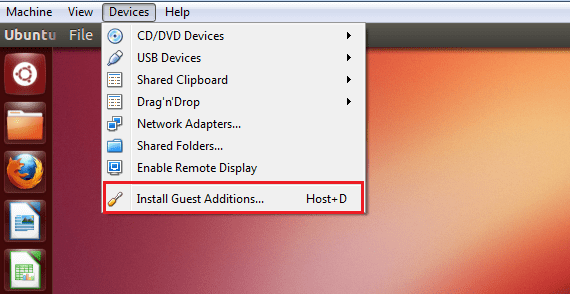
Bu sayfaları takip ederseniz, birden fazla kez bahsedildiğini görmüş olacaksınız. VirtualBoxalternatiflerinden biri sanallaştırma Daha popüler. Ve onu mümkün olan en eksiksiz şekilde kullanabilmek için temel bir soru şudur: Misafir Eklemelerini yükle.
Ana bilgisayar işletim sistemi ile misafir olarak kullandıklarımız arasında daha güçlü bir entegrasyona izin veren bir tamamlayıcıdır, böylece ikincisinden diğer birçok avantajın yanı sıra 'ana bilgisayar' platformunun paylaşılan klasörlerine erişebiliriz.
Öyleyse, Ubuntu'da Misafir Eklemeleri'nin nasıl kurulacağını görelim, bu sanal makine platformu. Başlangıç olarak, sanal makineyi başlatıyoruz ve ardından çalıştırıyoruz:
sudo apt-get update && sudo apt-get dist-upgrade
Ardından sistemi yeniden başlatıyoruz ve ardından Virtualbox'ı çalıştırıyoruz. Bir kez orada, araç çubuğuna gidiyoruz: 'Cihazlar → Misafir Eklemelerini Yükle'. Bunu yaparken, doğrudan 'VBOXADDITIONS_4.2.6_82870' veya benzer bir şeyden (çalıştırdığımız sürüme bağlı olarak) başlatılacak bir aracı çalıştırmak isteyip istemediğimiz sorulacak. Kabul ediyoruz ('Çalıştır'a tıklayarak.
Daha sonra, zaten bir konumdayız Virtualbox uzantı paketlerini yükleyin, USB 2.0 aygıtları, diğer şeylerin yanı sıra RDP ve PXE için destek ekleyen. Bunu yapmak için Virtualbox indirme sayfasına gitmemiz, indirmemiz ve ardından Dosya → Tercihler → Uzantılarve indirdiğimiz pakete tıklayın.
Daha fazla bilgi - Virtualbox'ı Debian ve Ubuntu'ya (ve türevlerine) yükleme
Daha açık olmalıdır ("sistemi yeniden başlat").
Merhaba, Temel İşletim Sisteminde sanal kutunun Konuk Eklemelerini yüklemek için aynı yöntemi kullanacağını biliyor musunuz?
Pekala, ekranı nasıl tam çözünürlüğe koyacağımla ilgili bir savaşın ortasındayım, temel Freya'm var ve daha fazla sudos ve apt-get onu terminale koyuyorum, çözemiyorum…. Yardım için minnettarım
Merhaba, 1 ay önce OpenSuse 13.1'de yaşadığım birkaç hatadan dolayı Kubuntu'ya geçtim ve OS42.1'e geçmenin imkansızlığından önce Kubuntu LTS 16.04'ü tercih etmek zorunda kaldım.
Neyse ki her şey yolunda gidiyor, ancak kutsanmış "Konuk Eklemeleri" ni kuramıyorum. Zaten 375418 şekli denedim ve bir durum yok. Önce MUON'dan her şeyi yükledim ve hiçbir şey!
Her şeyi sildim ve VBOX'ın en son sürümünü resmi web sitesinden indirdim ve hiçbiri !!!
Ayrıca tüm seçenekleri denedim ve her zaman aynı hatayı alıyorum !!!!
Medya / sürücü '/usr/share/virtualbox/VBoxGuestAdditions.iso' (VERR_PDM_MEDIA_LOCKED) bağlanamadı.
Sonuç Kodu:
NS_ERROR_FAILURE (0x80004005)
Bileşen:
ConsoleWrap
Arayüz:
IConsole {872da645-4a9b-1727-bee2-5585105b9eed}
Alıcı:
IMachine {f30138d4-e5ea-4b3a-8858-a059de4c93fd}
ElementaryOS'u sanallaştırıyorum ama ekran çözünürlüğünü değiştiremiyorum !!!! her şey 640 × 480!